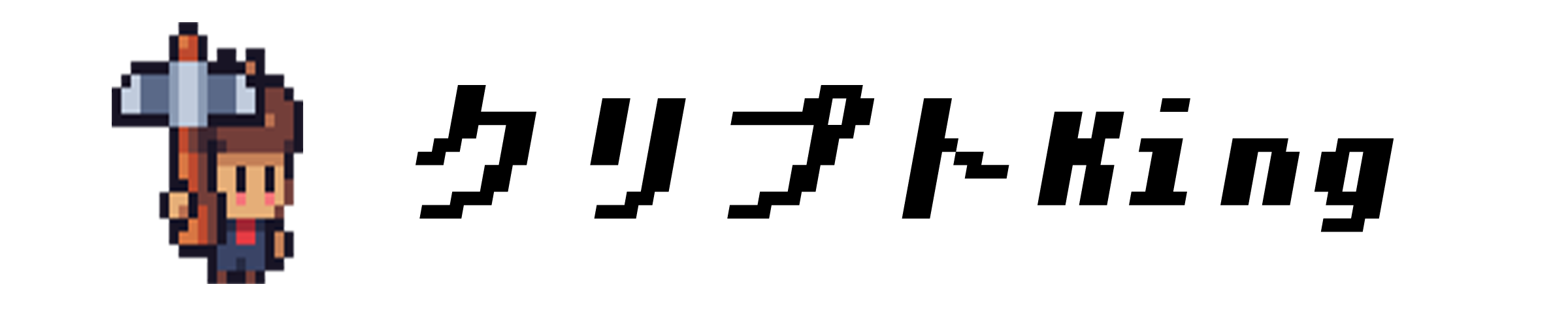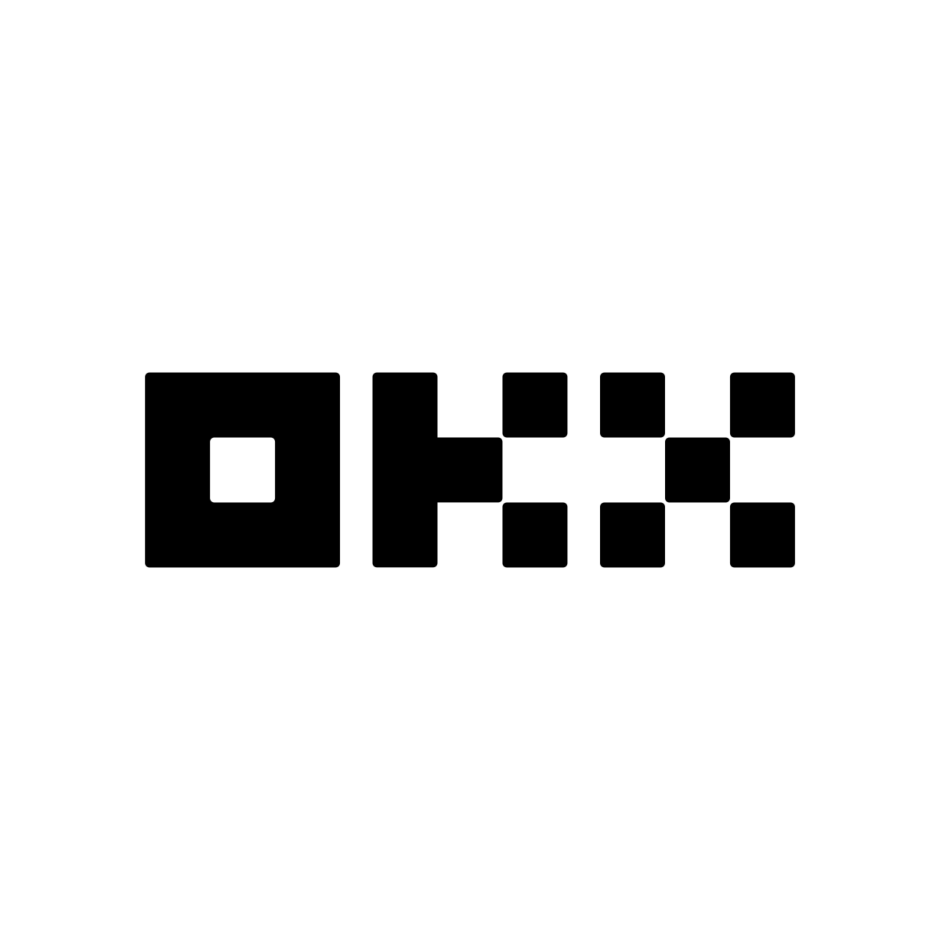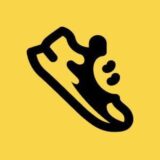今回は、仮想通貨海外取引所「OKX」の新規口座開設のやり方を画像付きで解説します!
登録方法から、二段階認証・入金・トレード方法まで分かりやすく説明します。
また、手数料が安くなるお得な招待コードもありますのでぜひ活用してください!
目次
OKXって?
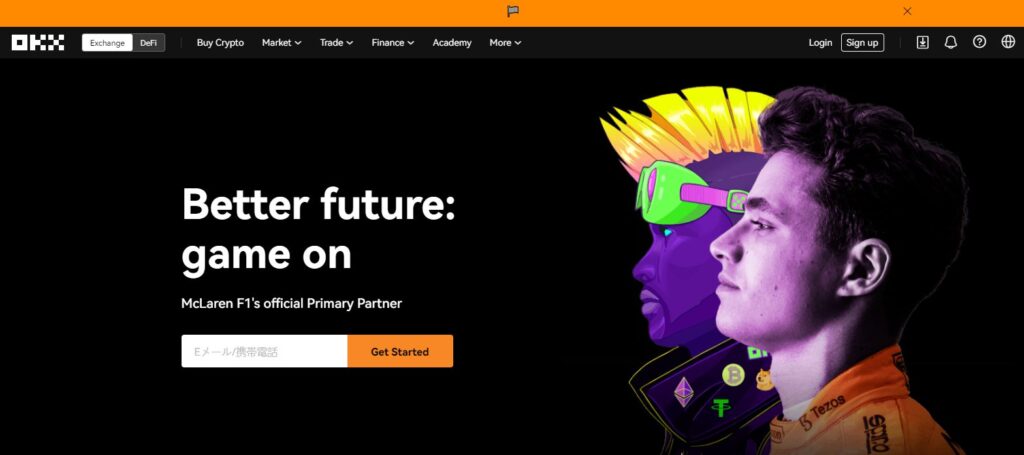
2017年に設立された仮想通貨取引所です。
全世界で180か国・2000万人を越えるユーザーがいて、比較的安心できる海外仮想通貨取引所の1つです。
前は「OKEx(オーケーイーエックス)」と言う名前でしたが、2022年「OKX(オーケーエックス)」に変わりました。
$GMT 大人気NFTゲームSTEPN銘柄
$FITFI 人気のMove to earn銘柄
$FAME 朝倉未来も携わる人気銘柄
$TAKI SNSで稼ぐ銘柄
取り扱い銘柄も豊富で、画面も見やすく使いやすいです。
最近では、大人気NFTゲームSTEPNのGMTをはじめ、期待の運動して稼ぐゲームFITFIや、朝倉未来も関わっているFAMEなんかも買えます。
これからも、熱い銘柄が一足先に上場しそうと考えると、口座開設しておいて損はありません。
チャンスを逃さないようにしましょう。

さらに、2022年5月にはF1のマクラーレンレーシングと複数年のパートナーシップを結んだことが発表されました。
また、3月にはイングランドのプロサッカーチーム「マンチェスター・シティFC」とも複数年のパートナーシップを結んでいます。
このように有名企業・チームなどと提携している点でも安心できます。

新規口座開設方法
電話番号 or Eメール 登録
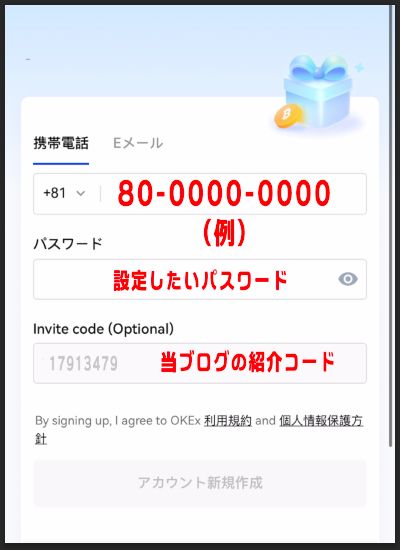
👆まずは、公式サイトにアクセス。
✅携帯電話orEメール入力
✅設定したいパスワード入力
✅当ブログの紹介コード(手数料が10%引きになります・上記リンクから飛べば入力省略できます)
入力出来たら「アカウント新規作成」
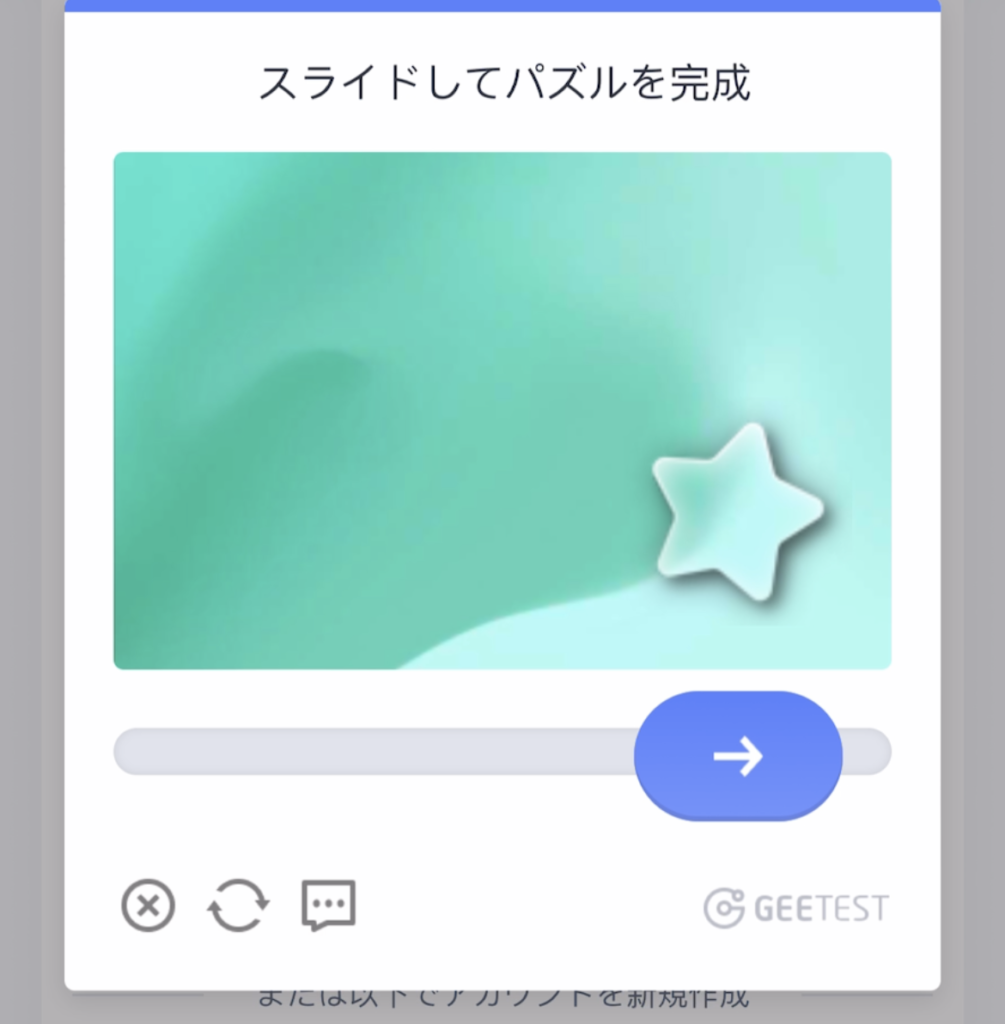
スライドさせてパズルを完成させます。
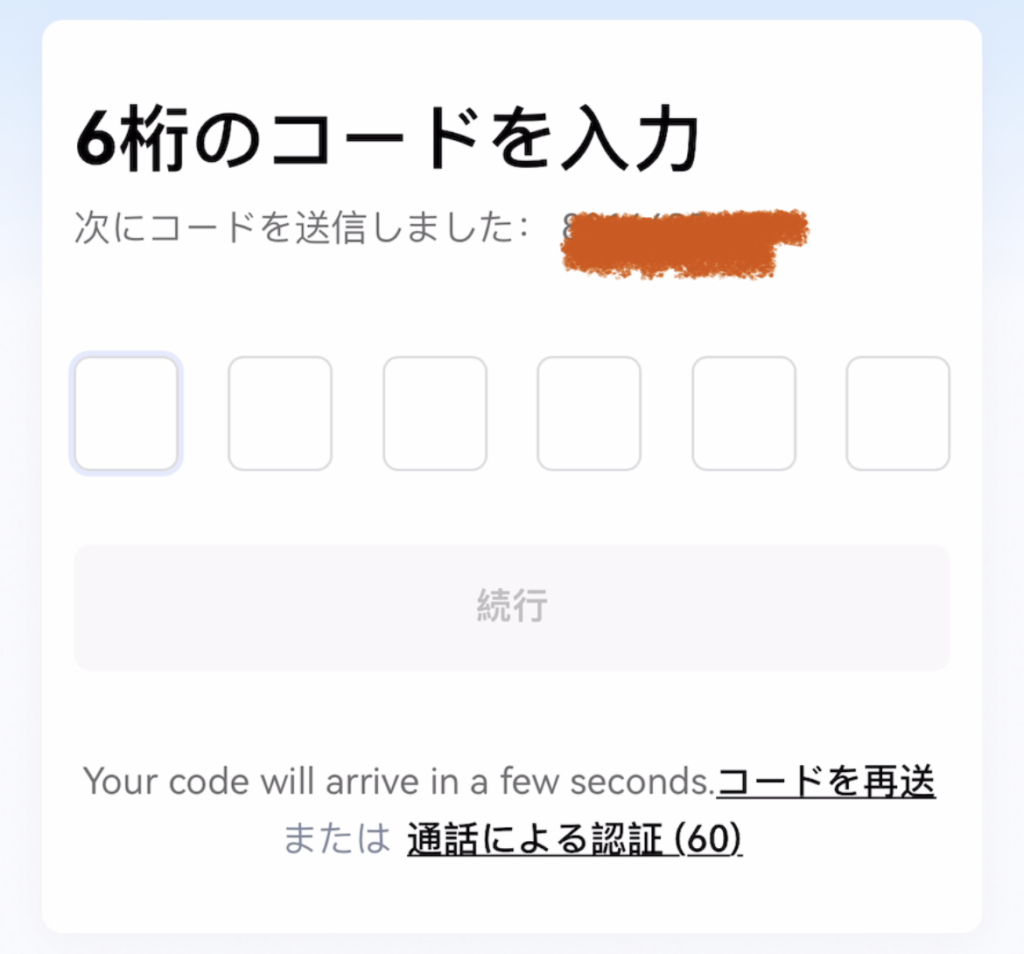
ショートメール or Eメールに6桁のコードが届くので入力します。
アプリをインストール
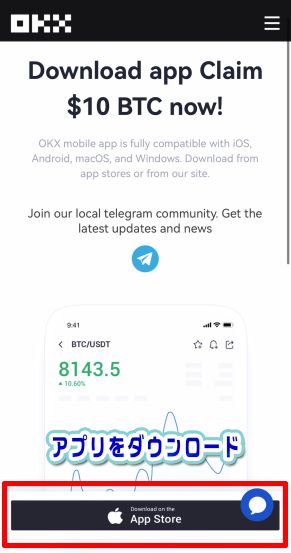
入力完了したらこんな画面になるので、赤枠からアプリをダウンロードします。
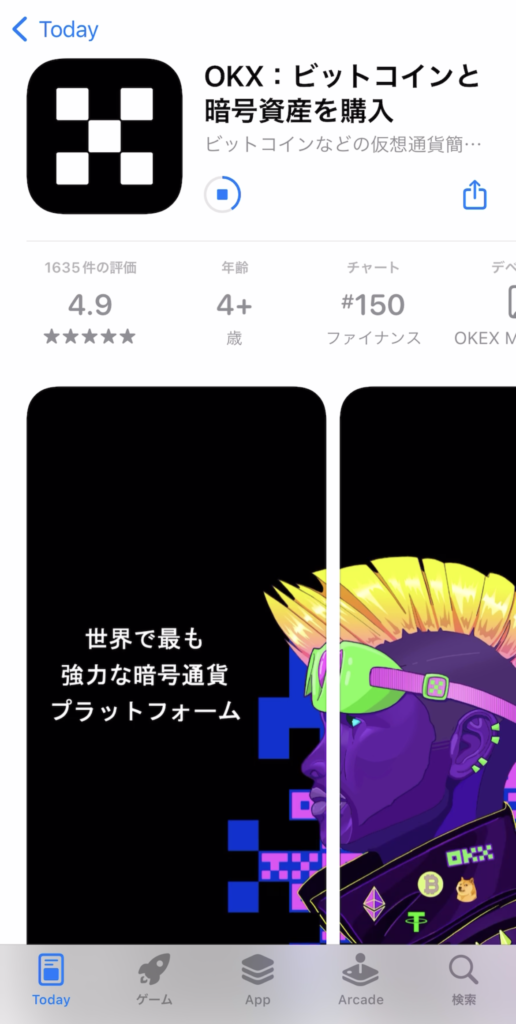
ストアに飛ぶのでインストールします

起動したら通知するかどうか聞かれるので、好きな方を選びます。
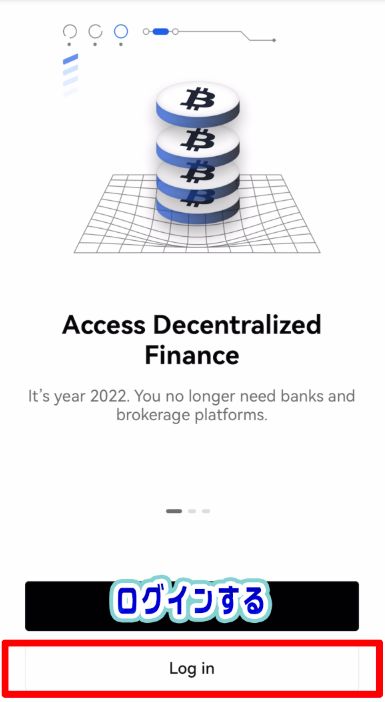
アプリからログインします。
さきほど設定した「電話番号」or「メールアドレス」と「パスワード」入れてログインできます。
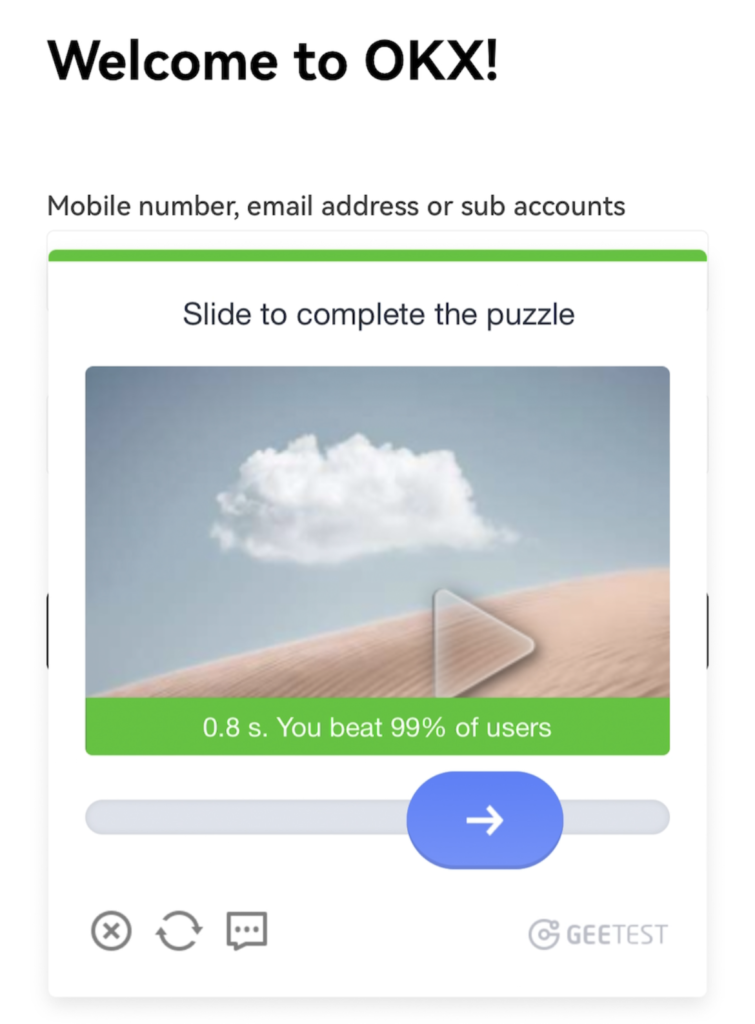
スライドパズルが出たらあてはめて完成させて次へ進みます。
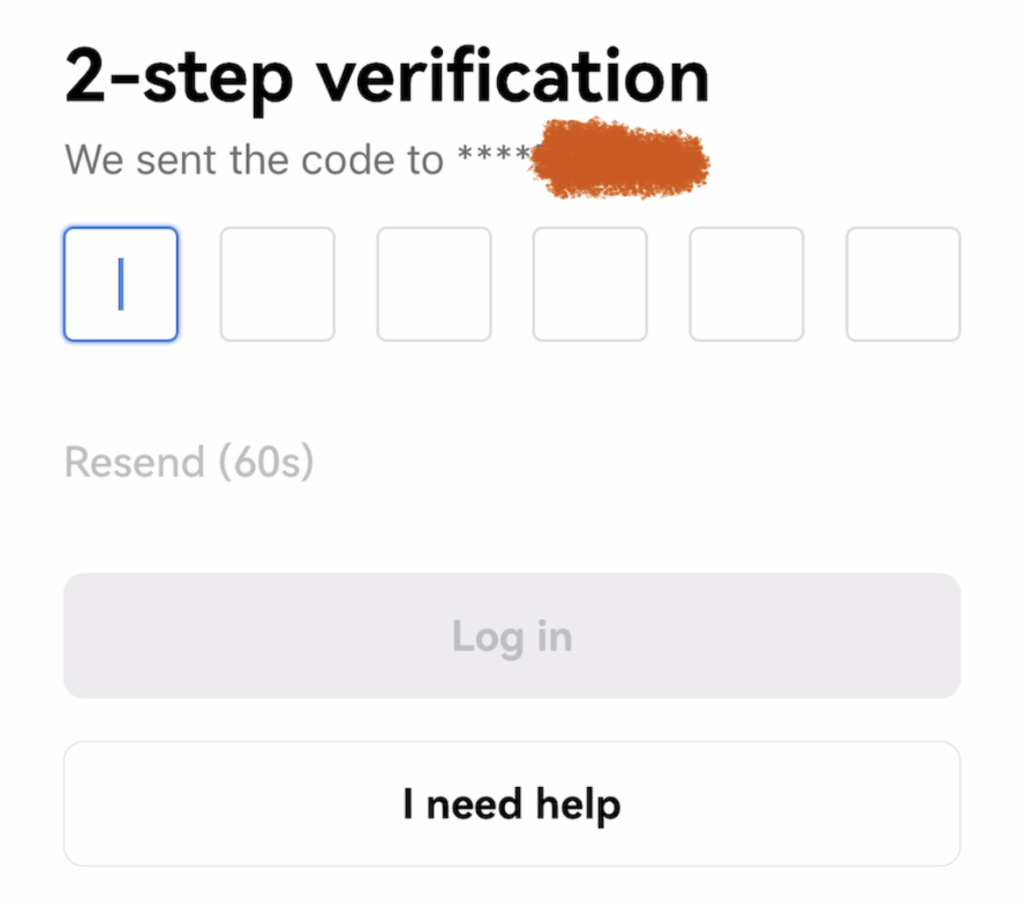
また登録した電話番号かメールアドレスに6桁コードが届くので入力
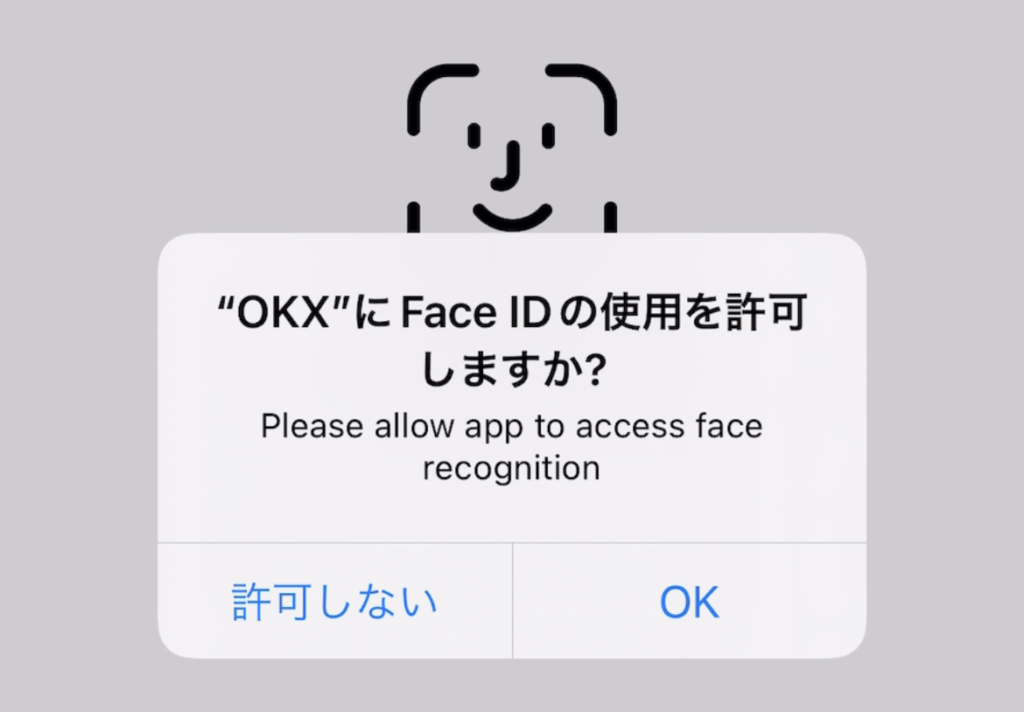
iPhoneの場合は、機種によっては生体認証許可するか聞かれるので好きな方を選択。
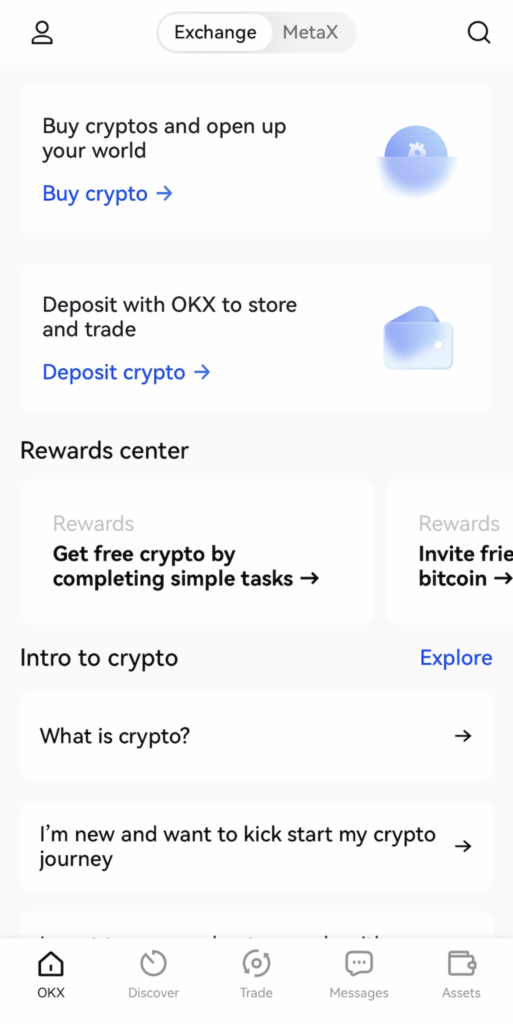
これでアプリでも使えるようになりました!
KYC(本人確認)

本人確認もついでにやっておきましょう!
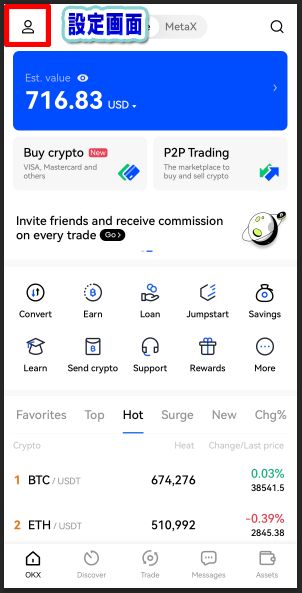
ホーム画面(メニュー左下🏠OKX)から、左上の「人型マーク👤」から設定画面へ行きます。
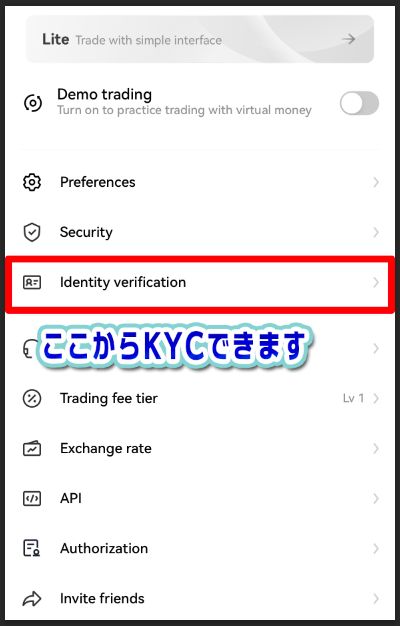
「Identity verification」を選択
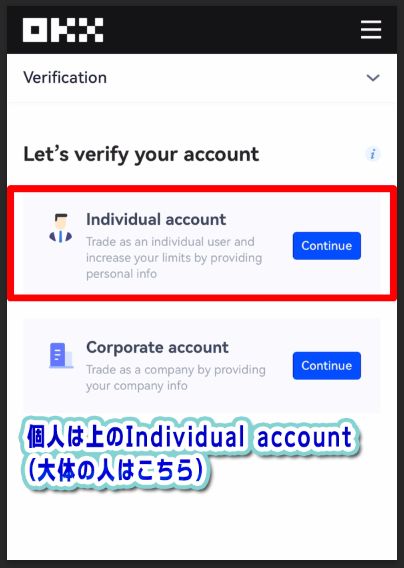
個人の人は「Individual account」を押す。
法人の人は下の「Corporate account」を押す。
大体の人は、個人だと思います。
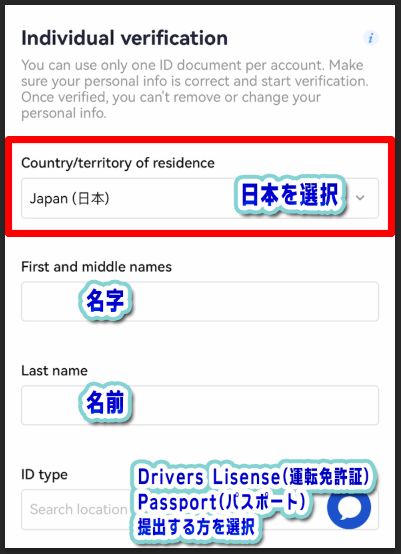
Countryは「Japan(日本)」を選択
First nameは「名字」
Last nameは「名前」
ID typeは「Drivers Lisense(運転免許証)」か「Passport(パスポート)」提出できる方を選択
ID numberに「運転免許証番号orパスポート番号」を入力
入力出来たら「Submit」を押して完了
さらに、KYCレベル2(証明証を写真で提出)にすると、IEOに参加できます!

せっかくなのでレベル2にまでしておきました!
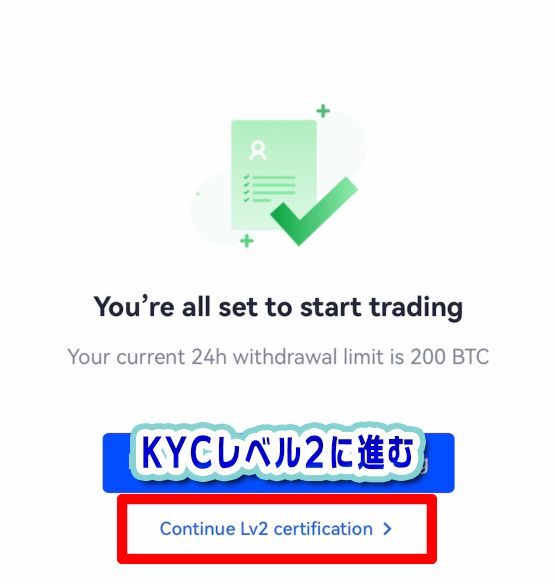
完了画面から、「Continue lv2 certification」を押す。
なお、一度目のKYCのように、設定からいつでもKYCできます。
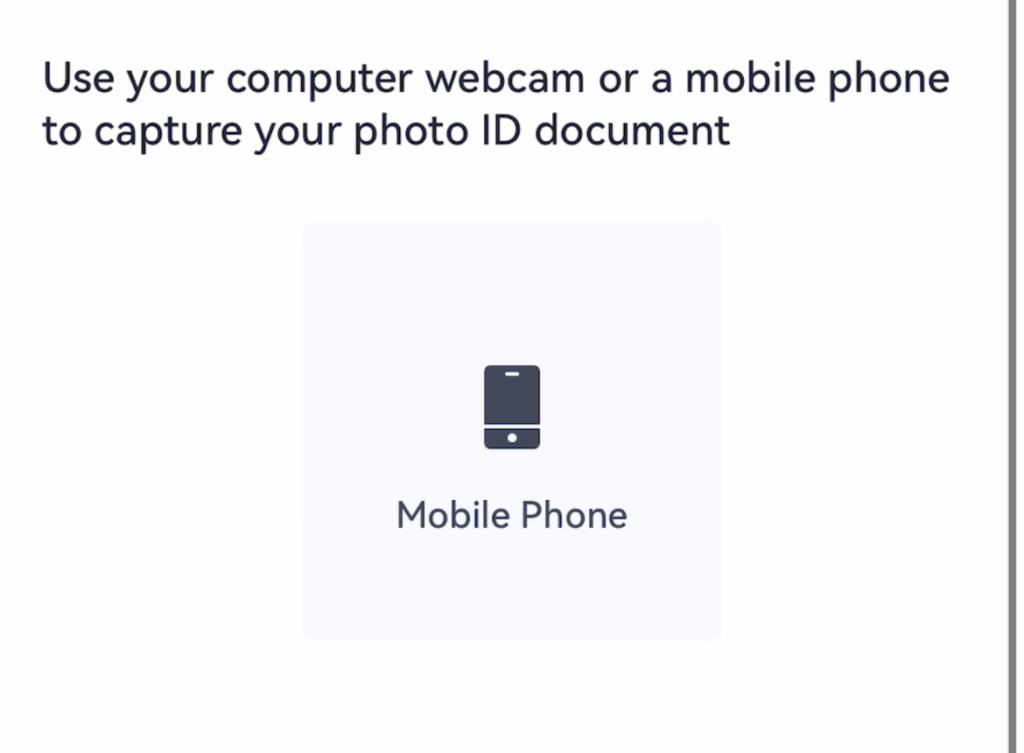
「Mobile Phone」を押して、免許証orパスポートの写真を撮ります。
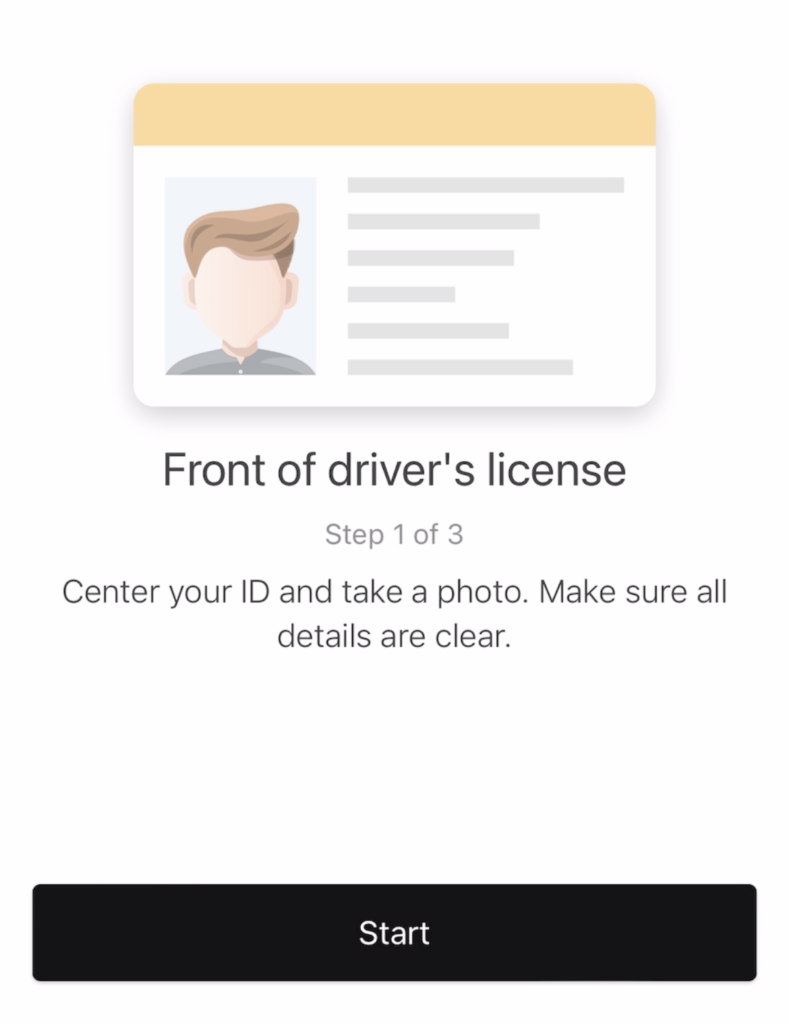
表・裏・セルフィ―(自撮り)を撮っていって画面通りに進めて提出したら完了です。
二段階認証
仮想通貨で一番怖いのがハッキングです。
ハッキングされて資産を奪われるリスクがあります。
それを防ぐためにも、二段階認証をしておきましょう。
簡単にすぐに終わります。
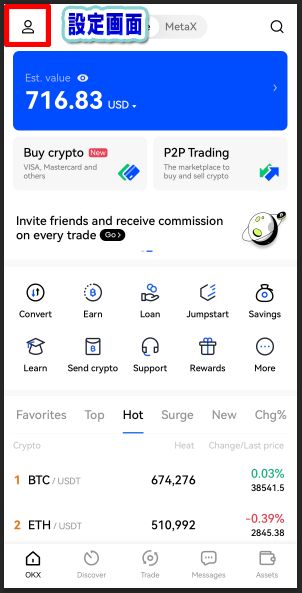
メイン画面の左上から設定へ進みます。
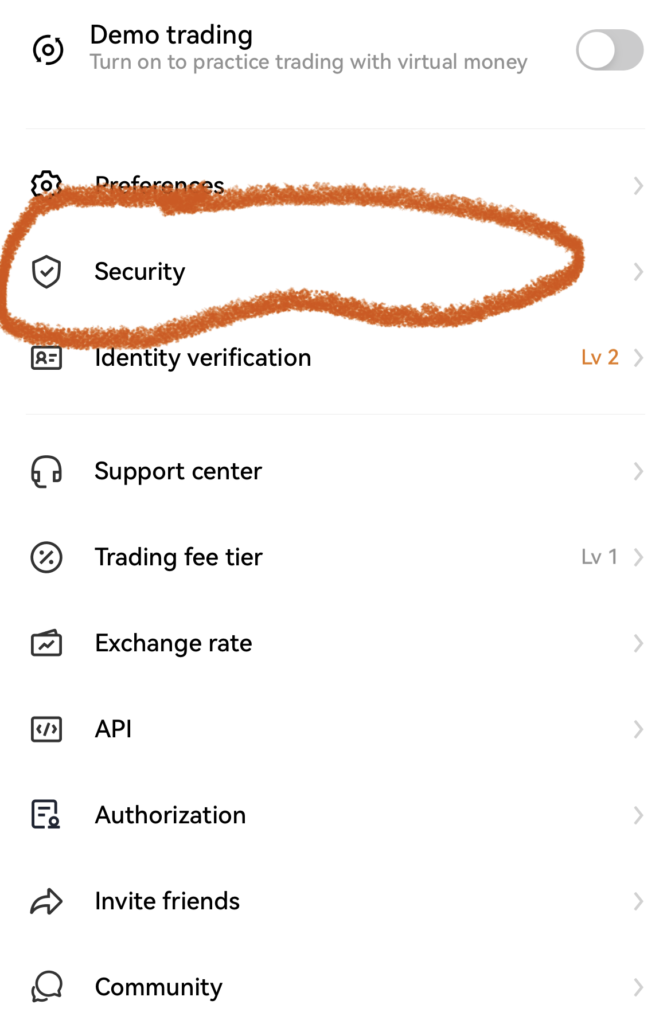
「Security」を選択
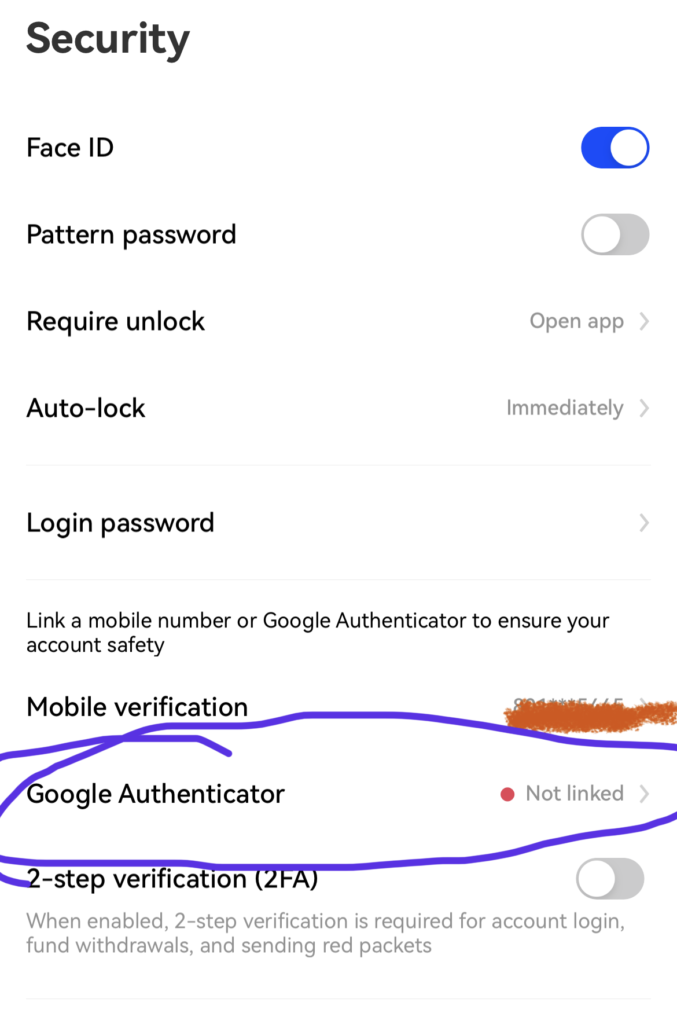
「Google Authenticator」を選択
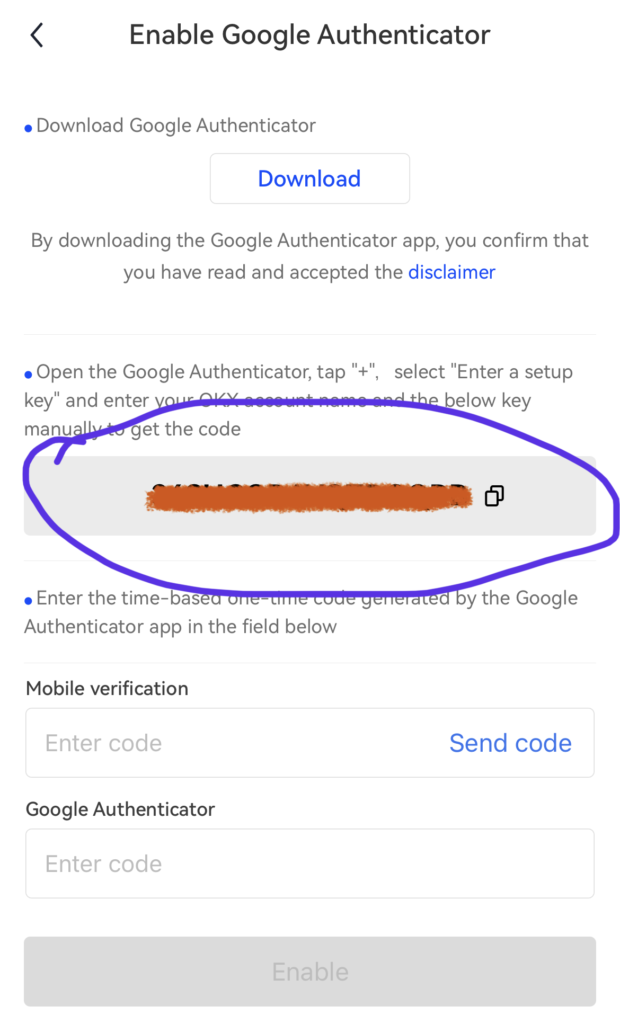
Google Authenticatorを持ってない人は、Downloadからまずインストールしてください。
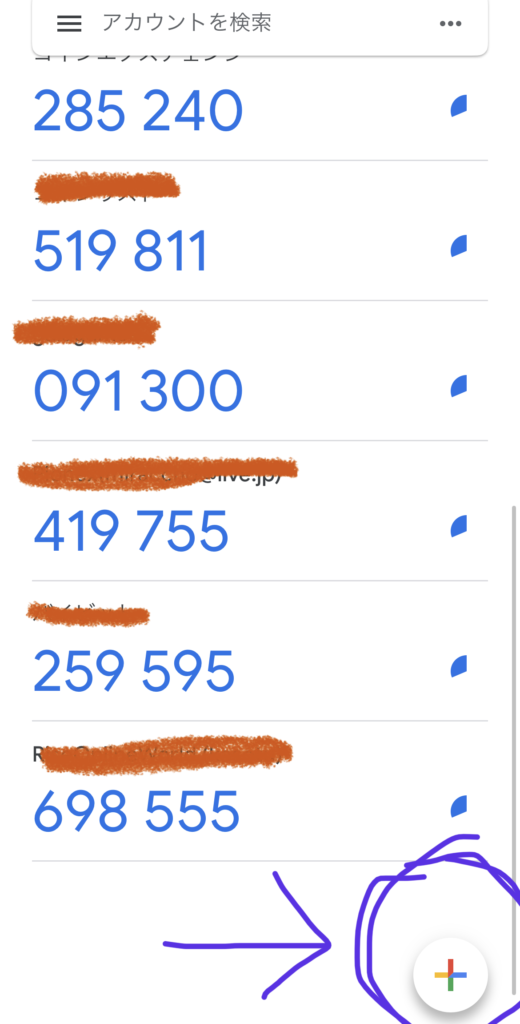
できたら、真ん中のコードをコピーして、Google Authenticatorアプリの方に貼り付けます。
アプリを起動して左下の+ボタンを押します。
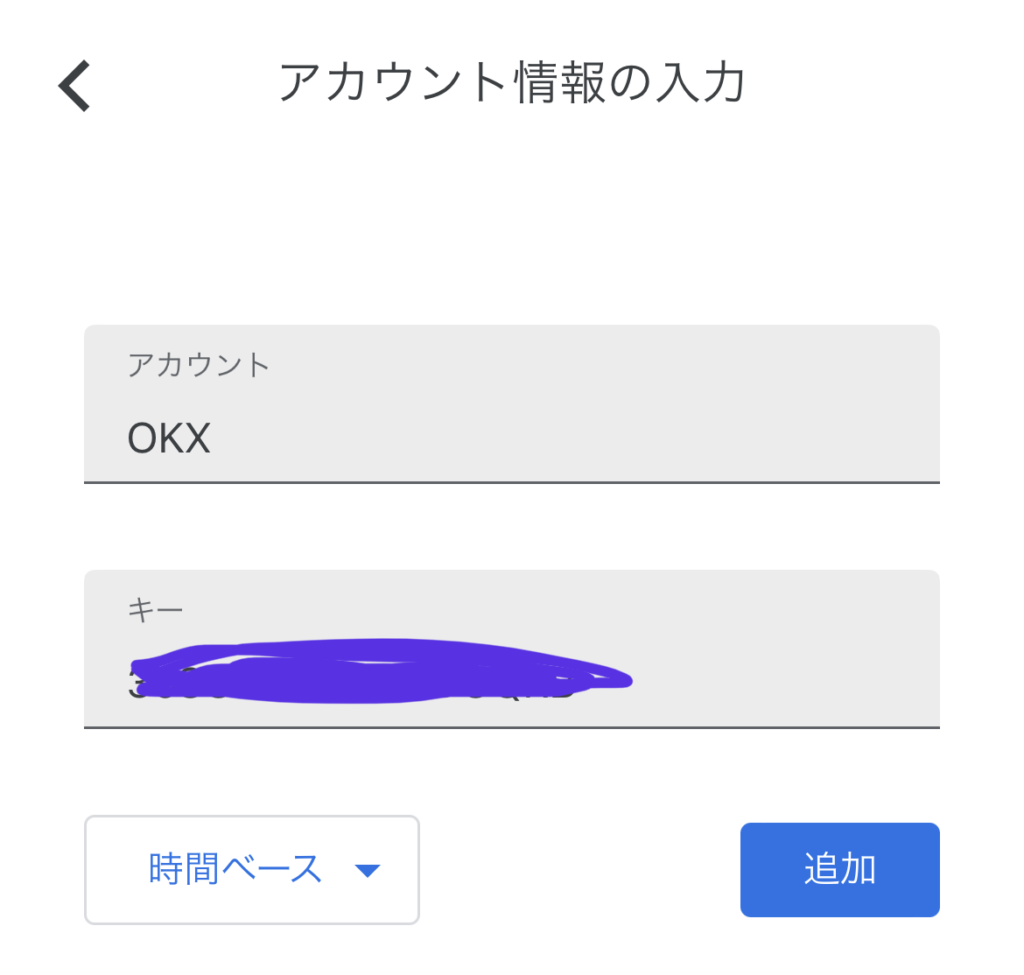
アカウント名に「OKX」
キーに「先ほどコピーしたコード」を貼り付けます
そして、「追加」を押す
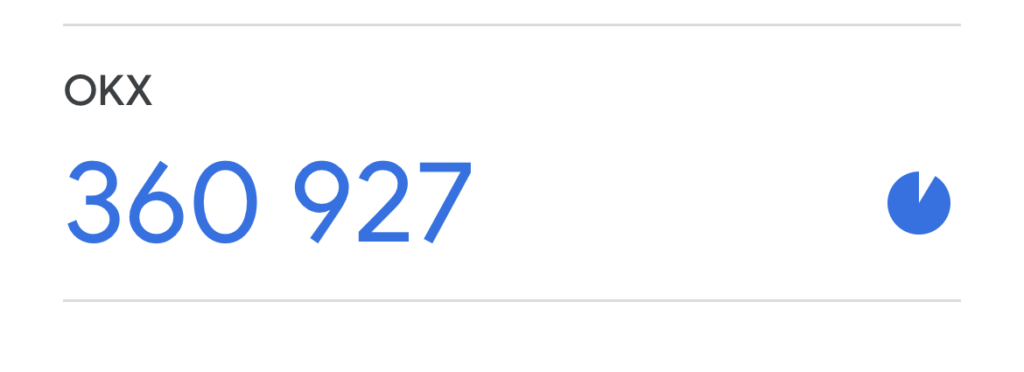
するとこのような感じで6桁の数字が出てきます。
次にこの数字をタップしてコピーします。
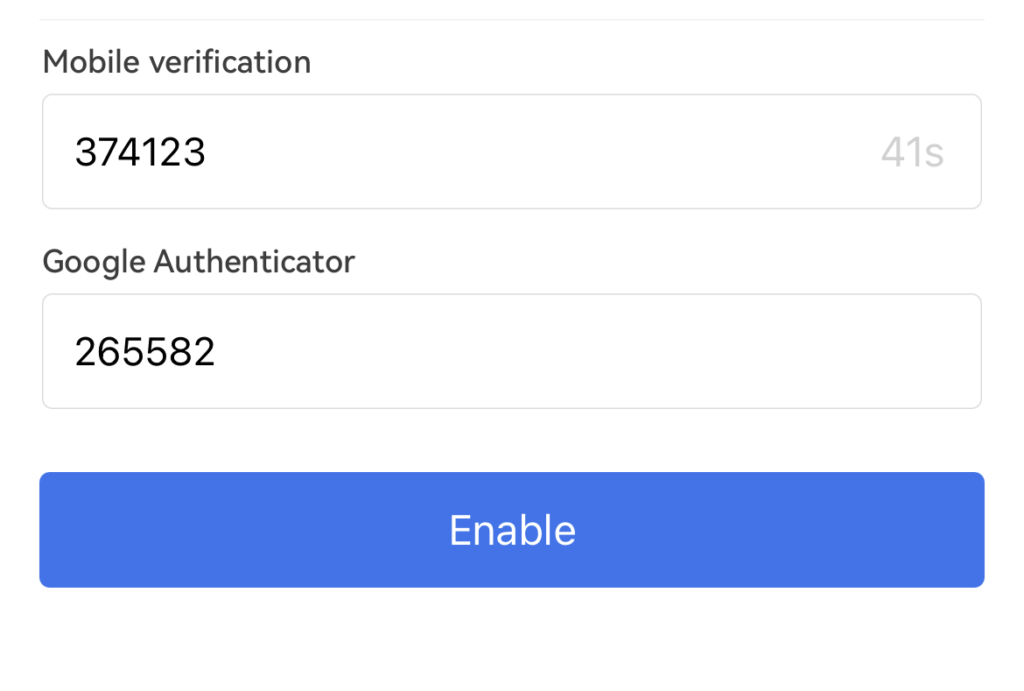
OKXのアプリに戻り、携帯認証番号とGoogle Authenticatorのコードを入力します。
携帯認証番号は、Send codeを押すと登録電話番号にSMSか、登録メールアドレスに届きます。
Google Authenticatorの番号は、先ほどコピーしたものです(有効期限が1分なので、時間経ちすぎたらもう一度コピーし直してください)
完了したら「Enable」を押します。
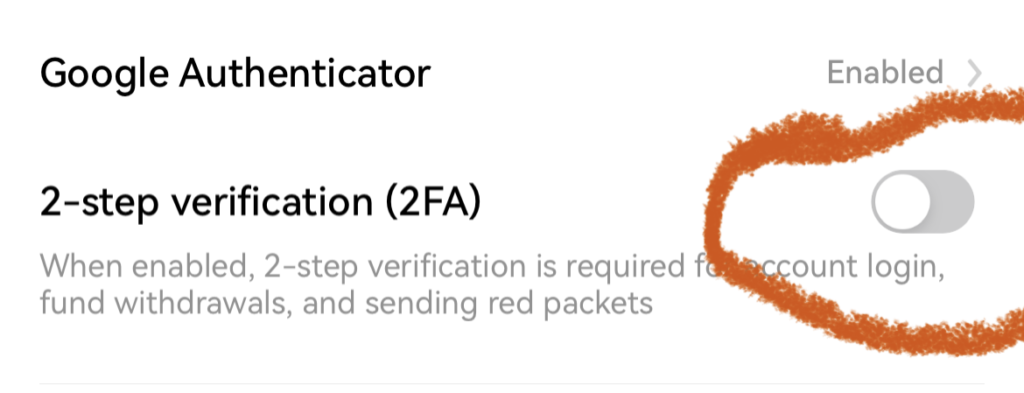
完了したら設定画面から「2-step verification(2FA)」を押して有効にします。
コードを求められたら、先ほどと同じように、Google Authenticatorを立ち上げてコピペしてください。
これで完了です。仮想通貨界隈では、資産を守るためにも必須です!
これで、トレードの準備は完了です。お疲れ様でした!
使い方
全体図
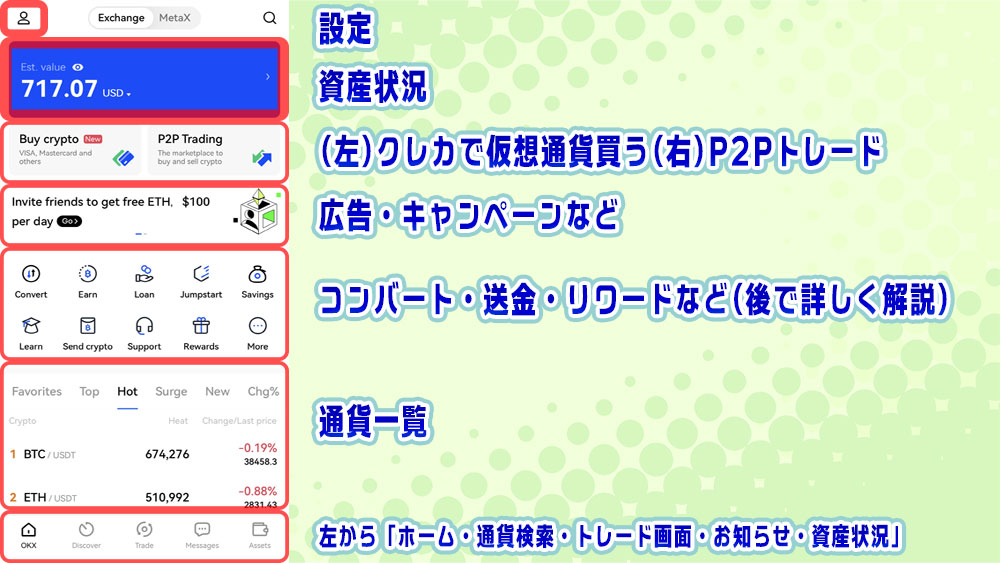
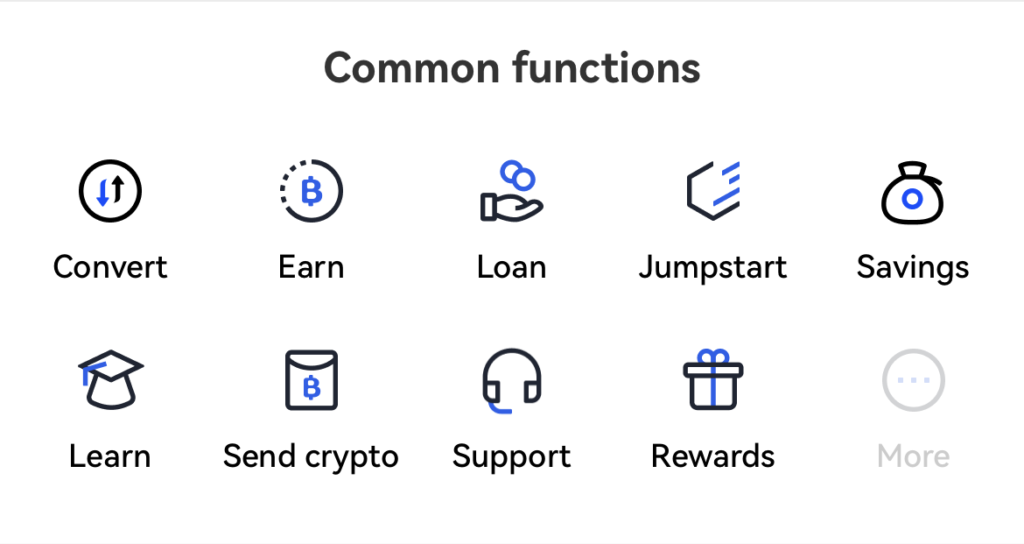
✅コンバート:仮想通貨同士で交換
✅Earn:ステーキング・Difiなど
✅Loan:ユーザー間で通貨を貸し借りする
✅JUMPSTART:IEO
✅Savings:一定期間資産を預け入れて利息を受け取る
✅Learn:仮想通貨について学べます
✅Send Crypto:仮想通貨を送る
✅Support:サポートセンター
✅Rewards:報酬受け取り・タスク
入金方法
OKXでは、他取引所やウォレットから仮想通貨を送金して入金する方法と、クレジットカードで入金する方法の2つが用意されています。
ただ、クレカ入金の場合はパスポート提出しないといけない・カードによっては使えない、などの情報もあり、僕もクレカ入金できなかったので、他取引所からの送金で入金しました。

GMOコインなどから送れば送金手数料無料!
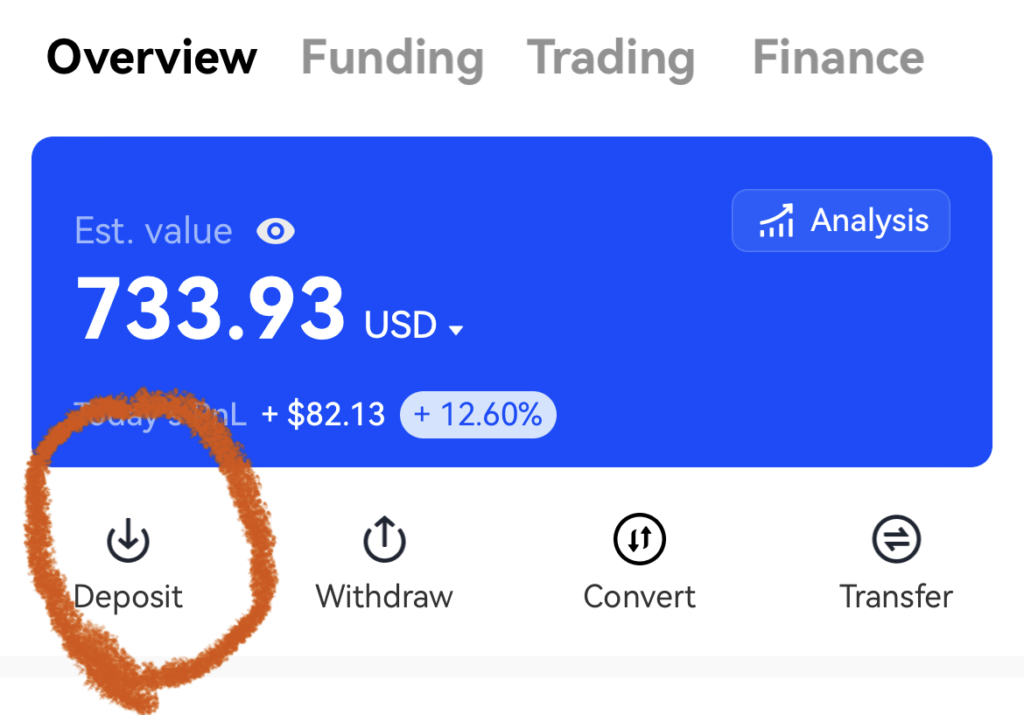
メイン画面下「Assets」から「Deposit」で入金できます。
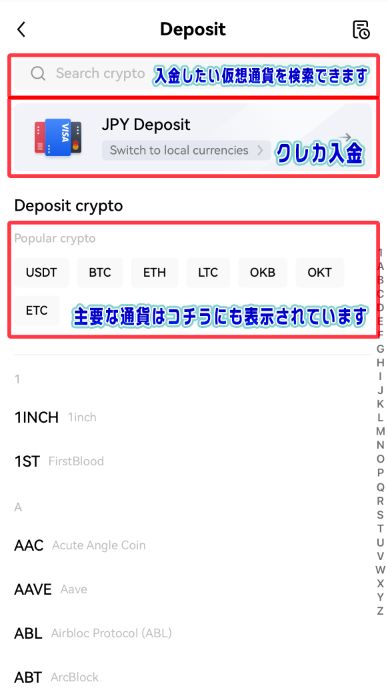
検索バーから入金したい仮想通貨を探します。
主要通貨は真ん中に表示されているので、そちらから選択しても大丈夫です。
一応「JPY Deposit」からクレカ入金する画面にいけます。クレカ入金したい人は試してみるのもいいでしょう。
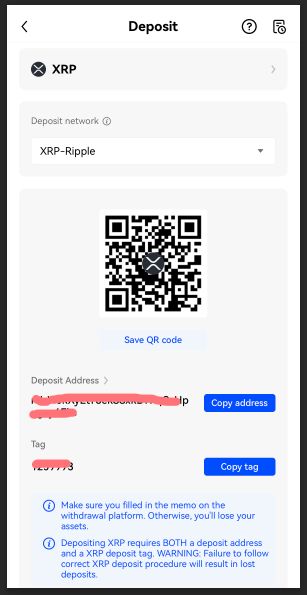
ここでは、例としてリップル(XRP)で送金します。
「Deposit Address」がOKXのウォレットアドレスです。
「Tag」がリップルの送金タグです(他通貨の場合はありません)
コピーして、送金元の取引所・ウォレットに貼り付けて送金します。
QRコードを読み込んでも構いません。少し待って着金すれば入金完了です。
コンバート方法
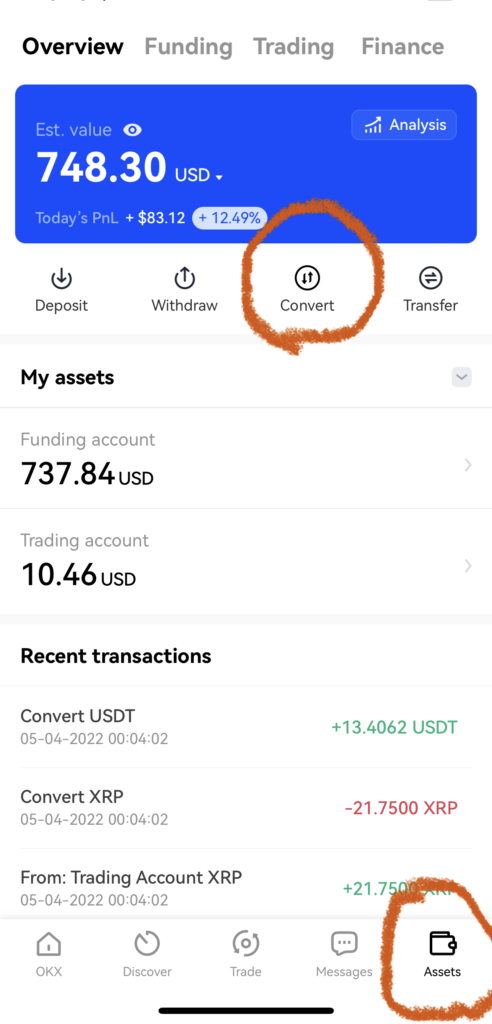
メイン画面下メニュー「Assets」→「Convert」からコンバートできます。
コンバートとは、持っている仮想通貨を別の仮想通貨に簡単に交換することです。
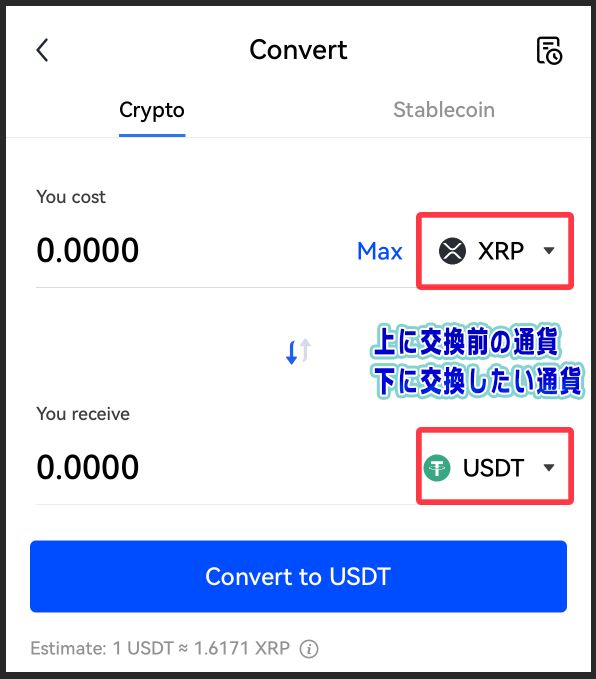
上に持っている通貨、下に交換したい通貨を選択して、交換したい量を入力して「Convert」ボタンを押します。
Maxボタンを押せば、持っている量すべてを交換できます。
トレード口座へTransfer
OKXでは、「Funding account」と「Trading account」に別れていて、入金された通貨はまず「Funding account」に入金されます。
トレードして何か通貨を買いたい時は、Trading accountへ送る必要があります。
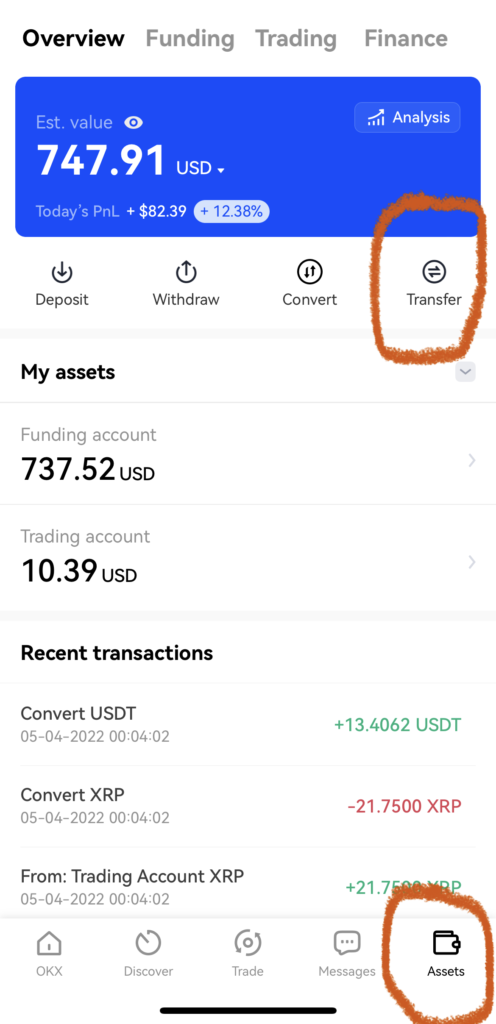
メイン画面下メニュー「Assets」→「Transfer」からトランスファーできます。
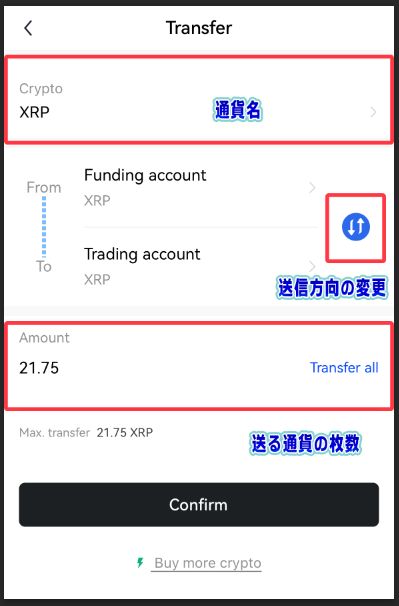
送りたい通貨を選んで、送信方向を決めます。
トレード口座へ入金したい場合はFrom「Funding account」→to「Trading account」
トレード口座から出金したい場合はFrom「Trading account」→to「Funding account」

トレードする時は、USDTにコンバートしてから送るのが便利!
通貨の買い方
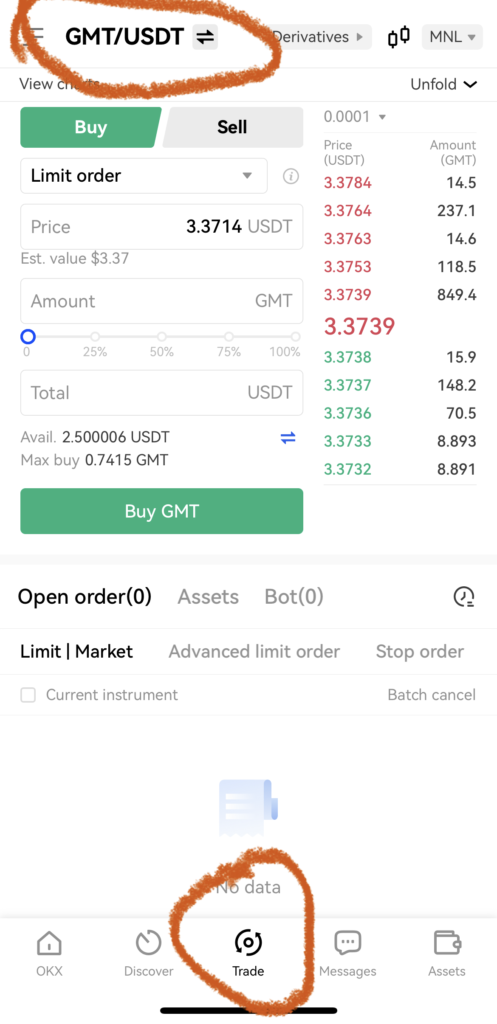
下メニュー「Trade」でトレード画面に行けます。
「通貨ペア」をタップすると、通貨を検索することができます。
または、下メニュー「Discover」からでも通貨を検索できます。
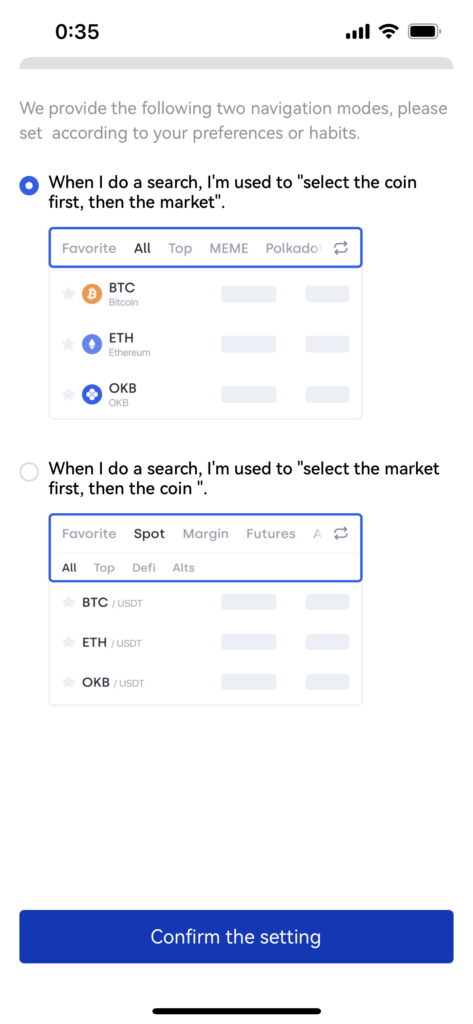
初回はこのように設定画面が出てくるので、「通貨で表示」or「通貨ペアで表示」のどちらかを選びます。
僕は「通貨ペアで表示」なので、下の方を選んで「Confirm the setting」を押しました。
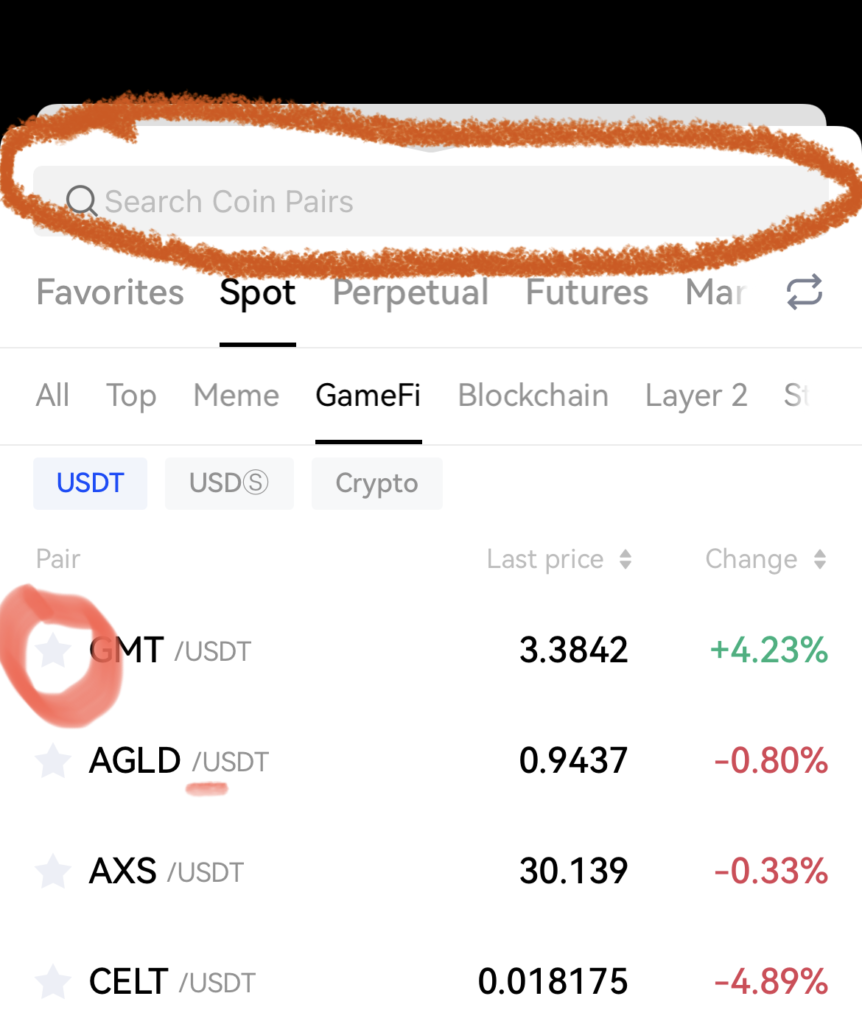
上の検索バーから、買いたい通貨を検索。
通貨名の左横の★マークを押せば、お気に入り通貨に登録できます。
上バー「Favorites」で見ることができるので、頻繁にトレードする通貨はお気に入りに入れておきましょう。
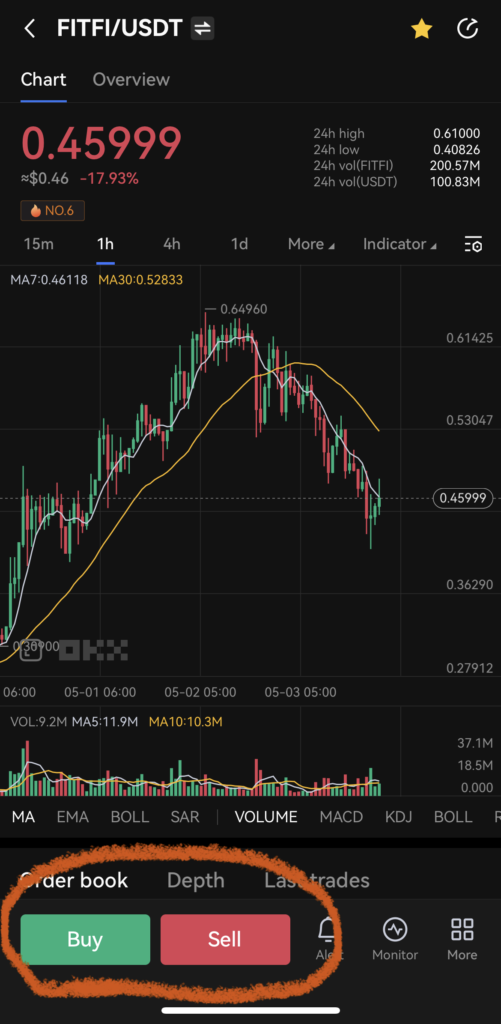
トレード画面では、下の「Buy」「Sell」でトレードできます。
現物取引の場合は、買いからでのみトレードできます(空売り不可)
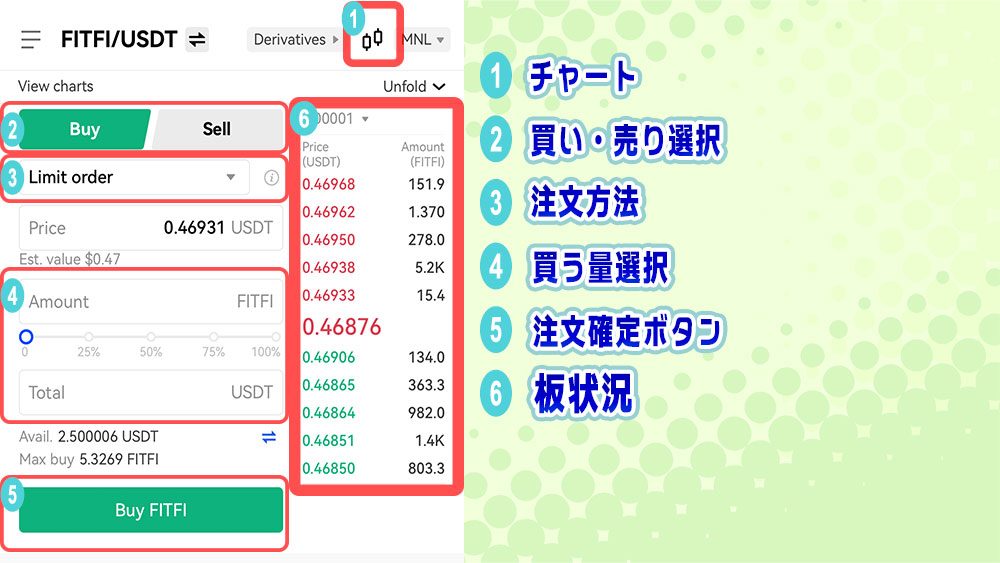
トレード画面はこのような感じです。
1⃣チャートが見れます
2⃣買いか売り(決済)を選択します
3⃣注文方法は「Limit order(指値注文)」がデフォルトで設定されています。
よく分からない人は「Market order(成行)」で買えば、すぐに約定してくれて買えます。その代わり、思っていた値段とは少しずれて約定してしまう可能性があります。
4⃣買う量を決めます。バーで資産の何%を買うか決めれます。
5⃣入力出来たらこのボタンで注文確定します
6⃣板状況も見れます